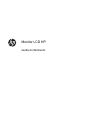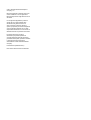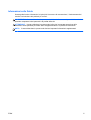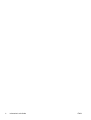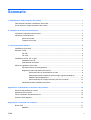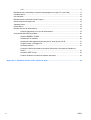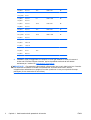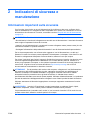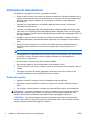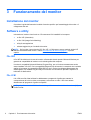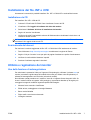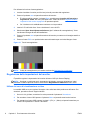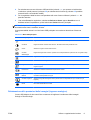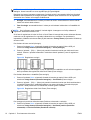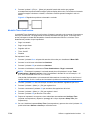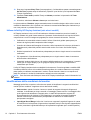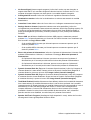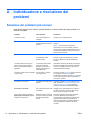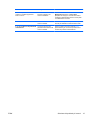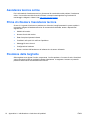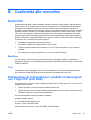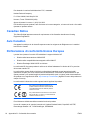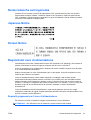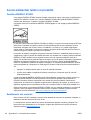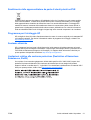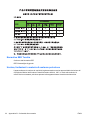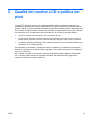HP Compaq LA1905wg 19-inch Widescreen LCD Monitor Guida di riferimento
- Categoria
- TV
- Tipo
- Guida di riferimento

Monitor LCD HP
Guida di riferimento

© 2011 Hewlett-Packard Development
Company, L.P.
Microsoft, Windows e Windows Vista sono
marchi di fabbrica o marchi registrati di
Microsoft Corporation negli Stati Uniti e/o in
altri Paesi.
Le sole garanzie applicabili a prodotti e
servizi HP sono quelle indicate nella
dichiarazione di garanzia fornita con
ciascun prodotto e servizio. Niente di
quanto qui riportato può essere interpretato
come un'ulteriore garanzia. HP non sarà
responsabile di omissioni o errori tecnici ed
editoriali contenuti nel presente documento.
Il presente documento contiene
informazioni proprietarie protette da
copyright. Nessuna parte del documento
può essere fotocopiata, riprodotta o tradotta
in altra lingua senza la preventiva
autorizzazione scritta di Hewlett-Packard
Company.
Prima edizione (settembre 2011)
Part number del documento: 672303-061

Informazioni sulla Guida
Questa guida fornisce informazioni sui principi di sicurezza e di manutenzione, il funzionamento del
monitor e la risoluzione dei problemi più comuni.
AVVERTENZA! Il testo evidenziato in questo modo indica che il mancato rispetto delle istruzioni
potrebbe comportare lesioni personali o la perdita della vita.
ATTENZIONE: Il testo evidenziato in questo modo indica che la mancata esecuzione delle
indicazioni fornite potrebbe provocare danni all'apparecchiatura o la perdita di informazioni.
NOTA: Il testo evidenziato in questo modo fornisce importanti informazioni supplementari.
ITWW iii

iv Informazioni sulla Guida ITWW

Sommario
1 Ottimizzazione delle prestazioni del monitor ............................................................................................... 1
Fare attenzione durante l'installazione del monitor .............................................................................. 1
Come ottenere le migliori prestazioni dal monitor ................................................................................ 1
2 Indicazioni di sicurezza e manutenzione ...................................................................................................... 3
Informazioni importanti sulla sicurezza ................................................................................................ 3
Indicazioni di manutenzione ................................................................................................................. 4
Pulizia del monitor ............................................................................................................... 4
Trasporto del monitor ........................................................................................................... 5
3 Funzionamento del monitor ........................................................................................................................... 6
Installazione del monitor ....................................................................................................................... 6
Software e utility ................................................................................................................................... 6
File .INF ............................................................................................................................... 6
File .ICM .............................................................................................................................. 6
Installazione dei file .INF e .ICM ........................................................................................................... 7
Installazione da CD .............................................................................................................. 7
Scaricamento da Internet ..................................................................................................... 7
Utilizzo e regolazione del monitor ........................................................................................................ 7
Uso della funzione di autoregolazione ................................................................................. 7
Regolazione delle impostazioni del monitor ........................................................................ 8
Utilizzo del menu di visualizzazione a video ....................................................... 8
Ottimizzazione delle prestazioni delle immagini (ingresso analogico). ............... 9
Modalità Timer disattivazione ............................................................................ 11
Utilizzo dell'utility HP Display Assistant (solo alcuni modelli) ............................ 12
Identificazione delle condizioni del monitor ....................................................................... 12
Appendice A Individuazione e risoluzione dei problemi .............................................................................. 14
Soluzione dei problemi più comuni ..................................................................................................... 14
Assistenza tecnica online ................................................................................................................... 16
Prima di chiamare l'assistenza tecnica .............................................................................................. 16
Posizione delle targhette .................................................................................................................... 16
Appendice B Conformità alle normative ........................................................................................................ 17
Norme FCC ........................................................................................................................................ 17
Modifiche ........................................................................................................................... 17
ITWW v

Cavi .................................................................................................................................... 17
Dichiarazione di conformità per i prodotti contrassegnati con il logo FCC (solo USA) ....................... 17
Canadian Notice ................................................................................................................................. 18
Avis Canadien .................................................................................................................................... 18
Dichiarazione di conformità Unione Europea ..................................................................................... 18
Norme tedesche sull’ergonomia ......................................................................................................... 19
Japanese Notice ................................................................................................................................. 19
Korean Notice ..................................................................................................................................... 19
Requisiti del cavo di alimentazione .................................................................................................... 19
Requisiti giapponesi per il cavo di alimentazione .............................................................. 19
Avvisi ambientali relativi al prodotto ................................................................................................... 20
Qualifica ENERGY STAR® ............................................................................................... 20
Smaltimento dei materiali .................................................................................................. 20
Smaltimento delle apparecchiature da parte di utenti privati nell'UE ................................. 21
Programma per il riciclaggio HP ........................................................................................ 21
Sostanze chimiche ............................................................................................................. 21
Limitazioni relative alle sostanze pericolose (Restriction of Hazardous Substances,
RoHS) ................................................................................................................................ 21
Normativa EEE Turchia ..................................................................................................... 22
Ucraina, limitazioni in materia di sostanze pericolose ....................................................... 22
Appendice C Qualità del monitor LCD e politica dei pixel ........................................................................... 23
vi ITWW

1 Ottimizzazione delle prestazioni del
monitor
Fare attenzione durante l'installazione del monitor
Per evitare di danneggiare il monitor, non toccare la superficie dello schermo LCD. La pressione
infatti potrebbe comportare disuniformità dei colori o cattivo orientamento dei cristalli liquidi. In tal
caso lo schermo potrebbe non ritornare alle condizioni normali.
Durante l'installazone della base, adagiare il monitor rivolto verso il basso su una superficie piatta
coperta da un foglio protettivo o da un panno non abrasivo. Questo evita che il monitor venga
graffiato, rovinato o rotto, o eventuali danni ai pulsanti del pannello anteriore.
Figura 1-1 Come maneggiare il monitor
NOTA: è possibile che il monitor non corrisponda a quello dell'illustrazione.
Come ottenere le migliori prestazioni dal monitor
1. Assicurarsi di installare il driver della scheda video più recente disponibile in commercio.
2. Per i monitor che utilizzano un segnale di ingresso VGA, dopo aver acceso il monitor premere il
pulsante Auto per ottimizzare lo schermo. Se la funzione Auto non corregge completamente lo
schermo, eseguire il software di autoregolazione Auto-Adjustment disponibile sul CD fornito
insieme al monitor e premere nuovamente il pulsante Auto.
3. Tramite le impostazioni di visualizzazione delle proprietà del sistema operativo del computer,
impostare lo schermo alla risoluzione del monitor ottimale come indicato nella seguente tabella.
Dimensioni del monitor Formato di
rapporto aspetto
Risoluzione ottimale Frequenza
di
rigenerazio
ne (Hz)
15 pollici 38,1 cm 4:3 1024 x 768 60
ITWW Fare attenzione durante l'installazione del monitor 1

15 pollici 38,1 cm 16:9 1280 x 720 60
15,6 pollici
18,5 pollici
39,6 cm
47 cm
16:9 1366 x 768 60
17 pollici
19 pollici
43,2 cm
48,3 cm
5:4 1280 x 1024 60
17 pollici
19 pollici
43,2 cm
48,3 cm
16:10 1440 x 900 60
20 pollici 50,8 cm 16:9 1600 x 900 60
20,1 pollici 51,1 cm 4:3 1600 x 1200 60
20,1 pollici
22 pollici
51,1 cm
55,9 cm
16:10 1680 x 1050 60
21,5 pollici
42 pollici
47 pollici
54,6 cm
106,7 cm
119,4 cm
16:9 1920 x 1080 60
23 pollici
24 pollici
27 pollici
58,4 cm
61 cm
68,6 cm
16:10
16:9
1920 x 1200 60
30 pollici 76,2 cm 16:10 2560 x 1600 60
4. Installare il driver più aggiornato sul computer, ove non già installato. Il driver più recente è
incluso nel CD fornito insieme al monitor, oppure è possibile scaricarlo dal sito Web di
assistenza per i monitor HP,
http://www.hp.com/support.
IMPORTANTE: Per prestazioni video ottimali, utilizzare solo cavo o cavi video inclusi con il monitor.
Per aumentare al massimo la durata di visualizzazione ed evitare danni interni, attivare
un'applicazione salvaschermo o spegnere il monitor quando non in uso per un periodo di tempo
prolungato (12 ore consecutive di non utilizzo).
2 Capitolo 1 Ottimizzazione delle prestazioni del monitor ITWW

2 Indicazioni di sicurezza e
manutenzione
Informazioni importanti sulla sicurezza
Con il monitor viene fornito un cavo di alimentazione Se si utilizza un altro cavo, verificare che la
fonte di alimentazione e il collegamento siano compatibili con il monitor. Per informazioni sui cavi di
alimentazione da utilizzare con il monitor, consultare la sezione
Requisiti del cavo di alimentazione
a pagina 19.
AVVERTENZA! Per ridurre il rischio di scosse elettriche o danni all'apparecchiatura:
• Non disinserire la funzione di collegamento a terra del cavo di alimentazione. Il terminale di messa a
terra svolge un'importante funzione di sicurezza.
• Inserire il cavo di alimentazione in una presa di corrente collegata a massa (messa a terra) che sia
facilmente accessibile in qualsiasi momento.
• Scollegare l'alimentazione dal prodotto disinserendo il cavo di alimentazione dalla presa elettrica.
Per la sicurezza personale, non collocare alcun oggetto sui cavi di alimentazione o su altri cavi.
Sistemarli in modo che nessuno possa calpestarli incidentalmente o inciamparvi. Non tirare fili o cavi.
Durante lo scollegamento dalla presa di corrente elettrica, afferrare il cavo per la spina.
Per ridurre il pericolo di gravi lesioni, leggere la
Guida alla sicurezza e al comfort
, che descrive come
usare ed impostare adeguatamente la workstation e le corrette abitudini posturali, sanitarie e di
lavoro per gli operatori di computer, e che contiene importanti informazioni di sicurezza elettriche e
meccaniche. La guida si trova su Internet all'indirizzo
http://www.hp.com/ergo e/o nel CD di
documentazione eventualmente in dotazione al monitor.
ATTENZIONE: Per la protezione del monitor e del computer, collegare tutti i cavi d'alimentazione
del computer e delle relative periferiche (monitor, stampante, scanner) ad uno stabilizzatore di
tensione, ad esempio una ciabatta alimentata o un gruppo di continuità. Non tutte le ciabatte
alimentate forniscono protezione contro gli sbalzi di tensione; le ciabatte devono essere
specificamente etichettate come aventi questa capacità. Utilizzare ciabatte alimentate il cui produttore
preveda la sostituzione dell'apparecchiatura collegata in caso di danni prodotti da sbalzi di tensione.
Utilizzare attrezzature di dimensioni appropriate e corrette per supportare correttamente il monitor
LCD HP.
AVVERTENZA! I monitor LCD posizionati in modo inappropriato su credenze, librerie, ripiani,
scrivanie, altoparlanti, casse o carrelli possono ribaltarsi e causare lesioni personali.
Va prestata attenzione a instradare tutti i cordoni e i cavi connessi al monitor LCD in modo che non
possano essere tirati, afferrati o costituire pericolo di inciampo.
ITWW Informazioni importanti sulla sicurezza 3

Indicazioni di manutenzione
Per migliorare le prestazioni del monitor e aumentarne la durata:
●
Evitare di aprire l’involucro del monitor o di riparare personalmente il prodotto. Effettuare solo le
regolazioni indicate nelle istruzioni di funzionamento. Se il monitor non funziona correttamente o
ha subìto danni o cadute, contattare un concessionario, rivenditore o centro assistenza
autorizzati HP.
●
Utilizzare solo l'alimentazione e le connessioni adatte per questo monitor, indicate sulla
targhetta/sul retro del monitor.
●
Verificare che l'amperaggio totale delle apparecchiature collegate alla presa non superi quello
della presa e che l'amperaggio totale delle apparecchiature collegate al cavo non superi quello
del cavo. Leggere la targhetta relativa all'alimentazione per determinare l'amperaggio (AMP o A)
dei singoli dispositivi.
●
Installare il monitor vicino ad una presa che sia facilmente accessibile. Scollegare il monitor
afferrando saldamente la spina ed estraendola dalla presa. Non scollegare il monitor tirando il
cavo.
●
Spegnere il monitor quando non è in funzione. È possibile aumentare significativamente la
durata del monitor utilizzando uno screen saver e spegnendo il monitor quando non è in
funzione.
NOTA: I monitor con “immagine persistente” non sono coperti dalla garanzia HP.
●
Gli alloggiamenti e le cavità dell'involucro servono a favorire la ventilazione e non devono essere
né bloccati né coperti. Evitare di introdurre oggetti di qualsiasi tipo negli alloggiamenti
dell'involucro o in altre cavità.
●
Non far cadere il monitor né collocarlo su superfici instabili.
●
Non collocare oggetti sul cavo di alimentazione. Non calpestare il cavo.
●
Tenere il monitor in una zona ben ventilata, lontano da fonti eccessive di illuminazione, calore o
umidità.
●
Per togliere il supporto del monitor, appoggiare quest'ultimo rivolto verso il basso su una
superficie morbida per evitare di graffiarlo, rovinarlo o romperlo.
Pulizia del monitor
1. Spegnere il monitor e scollegare il cavo di alimentazione dal retro dell'unità.
2. Spolverare il monitor strofinando lo schermo e l’involucro con un panno morbido antistatico
pulito.
3. Per situazioni di pulizia più difficili, utilizzare una miscela 50/50 di acqua e alcool isopropilico.
ATTENZIONE: Spruzzare il detergente su un panno e utilizzare il panno inumidito per strofinare
delicatamente la superficie dello schermo. Non spruzzare mai il detergente direttamente sulla
superficie dello schermo: potrebbe penetrare dietro il bezel e danneggiare l'elettronica.
ATTENZIONE: Non utilizzare detergenti contenenti materiali a base di petrolio quali benzene,
solvente o altre sostanze volatili per la pulizia dello schermo del monitor o del contenitore. Queste
sostanze chimiche potrebbero danneggiare lo schermo.
4 Capitolo 2 Indicazioni di sicurezza e manutenzione ITWW

Trasporto del monitor
Conservare la scatola di imballaggio originale in un luogo sicuro. Potrebbe essere utile in futuro,
qualora si rendesse necessario spostare o trasportare il monitor.
ITWW Indicazioni di manutenzione 5

3 Funzionamento del monitor
Installazione del monitor
Consultare la guida dell'utente del modello di monitor specifico per l'assemblaggio del monitor e il
collegamento dei cavi.
Software e utility
In dotazione al monitor viene fornito un CD contenente i file installabili sul computer:
● un file .INF (Information)
●
un file .ICM (Image Color Matching)
●
utility di autoregolazione
● software aggiuntivo per il modello del monitor
NOTA: Se il monitor è sprovvisto del CD i file .INF e .ICM possono essere scaricati dal sito HP
dedicato all'assistenza dei monitor. Vedere
Scaricamento da Internet a pagina 7 in questo
capitolo.
File .INF
Il file .INF file definisce le risorse del monitor utilizzata dai sistemi operativi Microsoft Windows per
garantire la compatibilità del monitor con la scheda grafica del computer.
Il monitor è compatibile Microsoft Windows Plug and Play, per cui funziona correttamente anche
senza installare il file .INF. Per la compatibilità Plug and Play del monitor è necessario che la scheda
grafica del computer sia compatibile VESA DDC2 e che il monitor sia collegato direttamente alla
scheda grafica. La modalità Plug and Play non funziona con connettori di tipo BNC separati o su
buffer/box di distribuzione.
File .ICM
I file .ICM sono file di dati utilizzati in abbinamento a programmi di grafica per ottenere la
corrispondenza dei colori tra video e stampante e tra scanner e video. Il file viene attivato
direttamente dai programmi di grafica compatibili.
NOTA: Il profilo cromatico ICM è conforme alle specifiche International Color Consortium (ICC)
Profile Format.
6 Capitolo 3 Funzionamento del monitor ITWW

Installazione dei file .INF e .ICM
Accertatane la necessità, è possibile installare i file .INF e .ICM dal CD o scaricarli da Internet.
Installazione da CD
Per installare i file .INF e .ICM da CD:
1. Caricare il CD nell'unità CD-ROM. Viene visualizzato il menu del CD.
2. Visualizzare il file Leggimi del software del driver del monitor.
3. Selezionare il Software del driver di installazione del monitor.
4. Seguire le istruzioni visualizzate.
5. Verificare che nelle Proprietà dello schermo di Windows siano visualizzate la risoluzione e la
velocità di refresh corrette.
NOTA: Se l'installazione non riesce è possibile installare i file manualmente dal CD. A tal fine
consultare il file Leggimi del driver sul CD.
Scaricamento da Internet
Per scaricare la versione aggiornata dei file .INF e .ICM dal sito HP di assistenza dei monitor:
1. Fare riferimento a
http://www.hp.com/support e selezionare la regione del Paese.
2. Seguire i link per il monitor in uso per aprire la pagina di assistenza e quella di scaricamento.
3. Verificare la conformità del sistema ai requisiti.
4. Scaricare il software seguendo le istruzioni.
Utilizzo e regolazione del monitor
Uso della funzione di autoregolazione
Per ottimizzare le prestazioni video per l'ingresso VGA (analogico), utilizzare il pulsante auto sul
monitor (consultare la guida utente del modello del monitor per l'esatto nome del pulsante) e il
software di autoregolazione sul CD fornito (solo alcuni modelli).
Non utilizzare questa procedura se il monitor si serve di un ingresso diverso da quello VGA. Se
invece il monitor utilizza un ingresso VGA (analogico), la procedura descritta qui di seguito può
correggere le seguenti condizioni legate alla qualità dell'immagine:
●
Messa a fuoco anomala o insufficiente
●
Effetti strisce, ombreggiature o immagini fantasma
●
Barre verticali sbiadite
●
Righe sottili a scorrimento orizzontale
●
Immagine scentrata
ITWW Installazione dei file .INF e .ICM 7

Per utilizzare la funzione di autoregolazione:
1. Lasciare riscaldare il monitor per 20 minuti prima di procedere alla regolazione.
2. Premere il pulsante auto sul pannello anteriore del monitor.
●
È inoltre possibile premere il pulsante Menu e selezionare Controllo dell'immagine >
Regolazione autom. dal menu principale OSD. Vedere la sezione
Regolazione delle
impostazioni del monitor a pagina 8 nel presente capitolo.
●
Se il risultato non è soddisfacente continuare con la procedura.
3. Inserire il CD nell'unità disco. Viene visualizzato il menu del CD.
4. Selezionare Open Auto-Adjustment Software (Apri il software di autoregolazione). Viene
visualizzato il disegno di test dell'installazione.
5. Premere il pulsante auto sul pannello anteriore del monitor per ottenere un'immagine stabile e
centrata.
6. Premere il tasto ESC o un qualsiasi altro tasto sulla tastiera per uscire dal disegno di test.
Figura 3-1 Test di autoregolazione
NOTA: L'utility di autoregolazione può essere scaricata da http://www.hp.com/support.
Regolazione delle impostazioni del monitor
È possibile regolare le impostazioni del monitor dal menu OSD (On Screen Display).
NOTA: Se esiste un problema con le impostazioni del display, provare a ripristinarle ai valori
predefiniti di fabbrica aprendo l'OSD e selezionando Regolazione di fabbrica dal menu OSD.
Utilizzo del menu di visualizzazione a video
La modalità OSD serve per regolare l'immagine video sulla base delle preferenze dell'utente. Per
accedervi, procedere come di seguito indicato:
1. Se non lo si è già fatto, accendere il monitor premendo il pulsante di Accensione.
2. Per accedere al menu OSD premere il pulsante Menu sul pannello anteriore del monitor.
3. Per spostarsi nel menu OSD premere i pulsanti + (Più) o – (Meno) sul pannello anteriore per
scorrere le impostazioni in avanti o all'indietro.
8 Capitolo 3 Funzionamento del monitor ITWW

4. Per selezionare una voce del menu OSD servirsi dei pulsanti + o – per scorrere ed evidenziare
la selezione, quindi premere il pulsante OK per selezionare la funzione (il pulsante OK potrebbe
essere diverso a seconda dei modelli).
5. Per la regolazione della funzione corrispondente alla voce di menu utilizzare i pulsanti + o – del
pannello anteriore.
6. Una volta effettuata la regolazione, selezionare Salvare e ritorno oppure Annulla se non si
desidera salvare l'impostazione, quindi selezionare Uscita dal menu principale.
NOTA: Se i pulsanti non vengono toccati per 10 secondi mentre visualizzano un menu, l'OSD salva
automaticamente tutte le modifiche ed esce.
La seguente tabella elenca le voci del menu OSD principale con una breve descrizione di ciascuna
voce.
Tabella 3-1 Menu OSD principale
Icona Menu principale Descrizione
Luminosità Regola il livello di luminosità dello schermo. Di fabbrica l'intervallo predefinito è 90.
Contrasto Regola il livello di contrasto dello schermo. Di fabbrica l'intervallo predefinito è 80.
Colore Seleziona e regola il colore dello schermo
Controllo
dell'immagine
Regola l'immagine sullo schermo. (Questo menu è disponibile solo quando si usa un ingresso VGA).
Controllo OSD Regola i comandi (OSD) di visualizzazione sullo schermo.
Gestione Seleziona le funzioni di gestione dell'alimentazione, dell'audio e del timer.
Lingua Seleziona la lingua in cui viene visualizzato il menu OSD. L'impostazione predefinita di fabbrica della
lingua è l'inglese.
Informazioni Seleziona e visualizza informazioni importanti sul monitor.
Regolazione di
fabbrica
Riporta tutte le impostazioni del menu OSD e i comandi DDC/CI ai valori predefiniti di fabbrica, ad
eccezione dell’impostazione Lingua.
Controllo sorgente Seleziona il segnale dell'ingresso video. (Questo menu è disponibile solo per i modelli con più
ingressi).
Uscita Esce dalla videata del menu OSD.
Ottimizzazione delle prestazioni delle immagini (ingresso analogico).
Il menu OSD dispone di due controlli che consentono di migliorare il rendimento delle immagini:
Orologio e Fase d'orologio.
ITWW Utilizzo e regolazione del monitor 9

NOTA: I comandi Orologio e Fase d'orologio sono regolabili solo se si utilizza un ingresso (VGA)
analogico. Questi comandi non sono regolabili per gli ingressi digitali.
Dapprima dev’essere impostato correttamente l'orologio poiché le impostazioni della fase d'orologio
dipendono dall’impostazione di orologio principale. Utilizzare questi comandi se con la regolazione
automatica non si ottiene un'immagine soddisfacente.
●
Orologio: aumenta/diminuisce il valore per ridurre al minimo eventuali barre o strisce verticali
visibili sullo sfondo dello schermo.
●
Fase d'orologio: aumenta/diminuisce il valore per minimizzare la distorsione o l'instabilità del
video.
NOTA: Se si utilizzano questi comandi, i risultati migliori si ottengono con l'utility software di
regolazione automatica fornita sul CD.
Se in fase di regolazione dei valori di Clock e Clock Phase le immagini del monitor diventano distorte,
continuare con la regolazione fino a quando la distorsione non scompare. Per ripristinare le
impostazioni di fabbrica selezionare Yes (Sì) dal sottomenu Factory Reset (Impostazioni di fabbrica)
del menu OSD.
Per eliminare le barre verticali (Orologio):
1. Premere il pulsante Menu sul pannello frontale del monitor per aprire il Menu OSD, poi
selezionare Image Control (Controllo Immagine) > Clock (Orologio).
2. Premere i pulsanti + (Più) o – (Meno) sul pannello frontale del monitor per eliminare le barre
verticali. Premere i pulsanti lentamente in modo da evitare di perdere il punto di regolazione
ottimale.
Figura 3-2 Regolazione orologio
3. Dopo la regolazione dell'orologio, in caso di distorsione o instabilità o se sullo schermo appaiono
barre, procedere alla regolazione della Clock Phase (Fase orologio).
Per eliminare distorsione o instabilità (Fase orologio):
1. Premere il pulsante Menu sul pannello frontale del monitor per aprire il Menu OSD e poi
selezionare Image Control (Controllo immagine) > Clock Phase (Fase orologio).
2. Premere i pulsanti + (Più) o – (Meno) sul pannello frontale del monitor per eliminare distorsione
o instabilità. Distorsione o instabilità potrebbero non essere eliminate a seconda del proprio
computer o della presenza di una scheda del controller grafico installata.
Figura 3-3 Regolazione della Clock Phase (Fase orologio)
Per correggere la posizione della schermata (Posizione orizzontale o verticale):
1. Premere il pulsante Menu sul pannello frontale del monitor per aprire il Menu OSD, poi
selezionare Image Control (Controllo immagine) > Horizontal position (Posizione
orizzontale) e/o Vertical Position (Posizione verticale).
10 Capitolo 3 Funzionamento del monitor ITWW

2. Premere i pulsanti + (Più) or – (Meno) sul pannello frontale del monitor per regolare
accuratamente la posizione dell'immagine sull'area display del monitor. La Posizione orizzontale
sposta l'immagine a sinistra o a destra; La Posizione verticale sposta l'immagine in alto o in
basso.
Figura 3-4 Regolazione posizione orizzontale o verticale
Modalità Timer disattivazione
La modalità Timer disattivazione è una funzione di risparmio energetico che consente di impostare un
orario per l’accensione e lo spegnimento del monitor alla stessa ora ogni giorno. In tal modo viene
anche prolungata la durata delle lampadine di retroilluminazione del monitor. La funzione Timer
disattivazione prevede cinque impostazioni:
●
Regol. ora attuale
●
Regol. tempo disatt.
●
Regolare sull'ora
●
Timer: On/Off
● Disattiva
Per impostare il timer:
1. Premere il pulsante Menu sul pannello anteriore del monitor per visualizzare il Menu OSD.
2. Scorrere le voci di menu ed evidenziare Gestione.
3. Premere il pulsante OK per selezionare Gestione.
4. Scorrere ed evidenziare e selezionare Timer disattivazione > Regol. ora attuale.
NOTA: È necessario impostare l’ora locale attuale prima di ripristinare l’ora per Timer
disattivazione o Regolare sull'ora. L'ora è visualizzata in formato 24 ore. Ad esempio, 1:15
p.m. viene visualizzato come ore 13 e 15 minuti.
Una perdita di alimentazione o la mancanza di alimentazione al monitor fanno sì che il timer si
ripristini a 00:00. Se ciò si verifica, sarà necessario ripristinare la modalità Timer disattivazione.
5. Premere il pulsante OK una volta sola per accedere alla modalità di regolazione per le ore.
6. Premere il pulsante - (Meno) o + (Più) per regolare l'ora.
7. Premere nuovamente il pulsante OK per accedere alla regolazione dei minuti.
8. Premere il pulsante - (Meno) o + (Più) per regolare i minuti.
9. Premere il pulsante OK per bloccare l’ora scelta.
10. Dopo aver impostato l’ora corrente, viene evidenziato automaticamente Set Sleep Time
(Imposta ora sospensione). Ripetere i passaggi da 6 a 9 per impostare Sleep Time (Ora
sospensione).
11. Se non si desidera impostare Sleep Time (Ora sospensione), premere due volte il pulsante OK,
quindi selezionare Salvare e ritorno per uscire dal menu.
ITWW Utilizzo e regolazione del monitor 11

12. Dopo aver impostato Sleep Time (Ora sospensione), l’evidenziazione passa automaticamente a
Set On Time (Imposta tempo di attivazione). Ripetere i punti da 6 a 9 per impostare On Time
(Tempo di attivazione).
13. Impostare Timer mode (modalità Timer) su Attivato per attivare le impostazioni di Timer
disattivazione.
14. Al termine, selezionare Salvare e ritorno per uscire dal menu.
La quinta selezione, Disattiva, spegne automaticamente la retroilluminazione del monitor e resta in
modalità di disattivazione fino a quando non è attivata la successiva On Time (Ora di attivazione) o
non viene premuto un pulsante del monitor.
Utilizzo dell'utility HP Display Assistant (solo alcuni modelli)
HP Display Assistant, incluso nel CD del software e della documentazione per alcuni modelli, è
un'utility software che guida l'utente attraverso il processo di sintonizzazione con istruzioni di facile
comprensione e motivi in background progettati per ciascun comando del monitor. Fornisce:
●
Calibrazione accurata dello schermo tramite l'utilizzo di istruzioni guidate passo passo per
ottenere la migliore qualità complessiva delle immagini.
●
Controllo del software dell'immagine del monitor e delle impostazioni di colore per eliminare la
dipendenza sui pulsanti del pannello anteriore del monitor e sul menu On-Screen Display
(OSD).
●
Definite impostazioni di visualizzazione preimpostate per ciascun singolo utente in un ambiente
multiutente.
● Più impostazioni di visualizzazione preimpostate per un singolo utente in base al contenuto e
all'illuminazione dell'ambiente.
●
Capacità di gestione delle risorse e di gestione dell'alimentazione che comprendono il controllo
remoto per un singolo display o per un gruppo di display sul dominio da un'applicazione
centralizzata per console.
L'utility HP Display Assistant ha due modalità di funzionamento: Procedura guidata e modalità OSD.
Il metodo preferito di utilizzo è la modalità Procedura guidata, che conduce attraverso un processo
passo passo per calibrare accuratamente il monitor. Questo metodo si basa su una sequenza di
passi che otterranno i risultati di visualizzazione ottimali una volta completati.
NOTA: Fare riferimento alla Guida per l'utente di HP Display Assistant per ulteriori informazioni sul
software.
Identificazione delle condizioni del monitor
Messaggi speciali che compaiono sullo schermo quando si identificano le seguenti condizioni del
monitor (alcune condizioni si applicano solo a determinati modelli):
●
Stato monitor: quando il monitor è acceso o quando la sorgente del segnale d'ingresso è
cambiata, è visualizzato per cinque secondi un messaggio di stato monitor. Il messaggio indica
quale ingresso sia attualmente il segnale attivo, lo stato dell'impostazione sorgente ad
autocommutazione (On (Attivato) o Off (Disattivato)), la sorgente del segnale predefinita,
l'attuale risoluzione di visualizzazione preimpostata e la risoluzione di visualizzazione
preimpostata consigliata.
●
Input Signal Out of Range: indica che il monitor non supporta il segnale di ingresso in quanto
la risoluzione e/o la frequenza di rigenerazione impostate sono più alte di quelle supportate dal
monitor (consultare la guida dell'utente per le impostazioni supportate per il modello specifico).
12 Capitolo 3 Funzionamento del monitor ITWW

●
No Source Signal (Nessun segnale sorgente): indica che il monitor non sta ricevendo un
segnale video dal PC sul connettore d'ingresso video del monitor. Verificare che il PC o la
sorgente del segnale d'ingresso non siano spenti o in modalità risparmio energetico.
●
Autoregolazione in corso: indica che la funzione di regolazione automatica è attiva.
● Disattivazione monitor: indica che la visualizzazione su schermo sta entrando in modalità
disattivazione.
●
Controllare il cavo video: indica che il cavo video non è collegato correttamente al computer.
● Settings Saved as Custom (Impostazioni salvate come valore predefinito): indica che
un'impostazione personalizzata è stata salvata nel sottomenu Quick View (Riepilogo rapido). Ciò
si verifica se una preimpostazione è selezionata nel menu Quick View (Riepilogo rapido) e
quindi anche Brightness (Luminosità), Contrast (Contrasto) o Color (Colore) sono modificati
nell'OSD.
●
Blocco OSD: per abilitare o disabilitare la funzione OSD premere e mantenere premuto il
pulsante Menu sul pannello anteriore per 10 secondi. Se OSD è bloccato viene visualizzato per
dieci secondi il messaggio Blocco OSD.
◦
Se la modalità OSD è bloccata, per sbloccarla premere e mantenere premuto per 10
secondi il pulsante Menu.
◦ Se la modalità OSD è sbloccata, per bloccarla premere e mantenere premuto per 10
secondi il pulsante Menu.
●
Blocco del pulsante di alimentazione: indica che il pulsante di alimentazione è bloccato. Se il
pulsante di alimentazione è bloccato, è visualizzato il messaggio Blocco del pulsante di
alimentazione.
◦
Se il pulsante di alimentazione è bloccato, premere e tenere premuto il pulsante di
alimentazione per 10 secondi per sbloccare la funzione del pulsante di alimentazione.
◦
Se il pulsante di alimentazione è sbloccato, premere e tenere premuto il pulsante di
alimentazione per 10 secondi per bloccare la funzione del pulsante di alimentazione.
●
Dynamic Contrast Ratio On (Rapporto di contrasto dinamico attivato): indica che il rapporto di
contrasto dinamico è stato attivato. Questo avviene se Dynamic Contrast Ratio (Rapporto di
contrasto dinamico) è acceso nel menu OSD Image Control (Controllo immagine).
●
Dynamic Contrast Ratio Off (Rapporto di contrasto dinamico disattivato): indica che il rapporto
di contrasto dinamico è stato disattivato. Questo avviene se Dynamic Contrast Ratio (Rapporto
di contrasto dinamico) è spento nel menu OSD Image Control (Controllo immagine).
●
Theft Mode Enabled (Modalità di deterrenza furto abilitata): indica che la modalità di deterrenza
furto è stata attivata. La modalità di deterrenza furto è una funzione opzionale che è possibile
impostare tramite HP Display Assistant. La modalità di deterrenza furto viene attivata se i cavi di
alimentazione e video sono stati scollegati dal monitor, il monitor viene ricollegato ad un
computer differente e il numero PIN di deterrenza furto non viene immesso entro il tempo
prestabilito. Quando il monitor si trova nella modalità di deterrenza furto, tutti i pulsanti del
pannello anteriore sono disabilitati, eccezion fatta per il pulsante di accensione.
● Speaker Self-Test In Progress (Autodiagnosi degli altoparlanti in corso): Indica che il monitor
sta eseguendo il test sugli altoparlanti sinistro e destro.
ITWW Utilizzo e regolazione del monitor 13
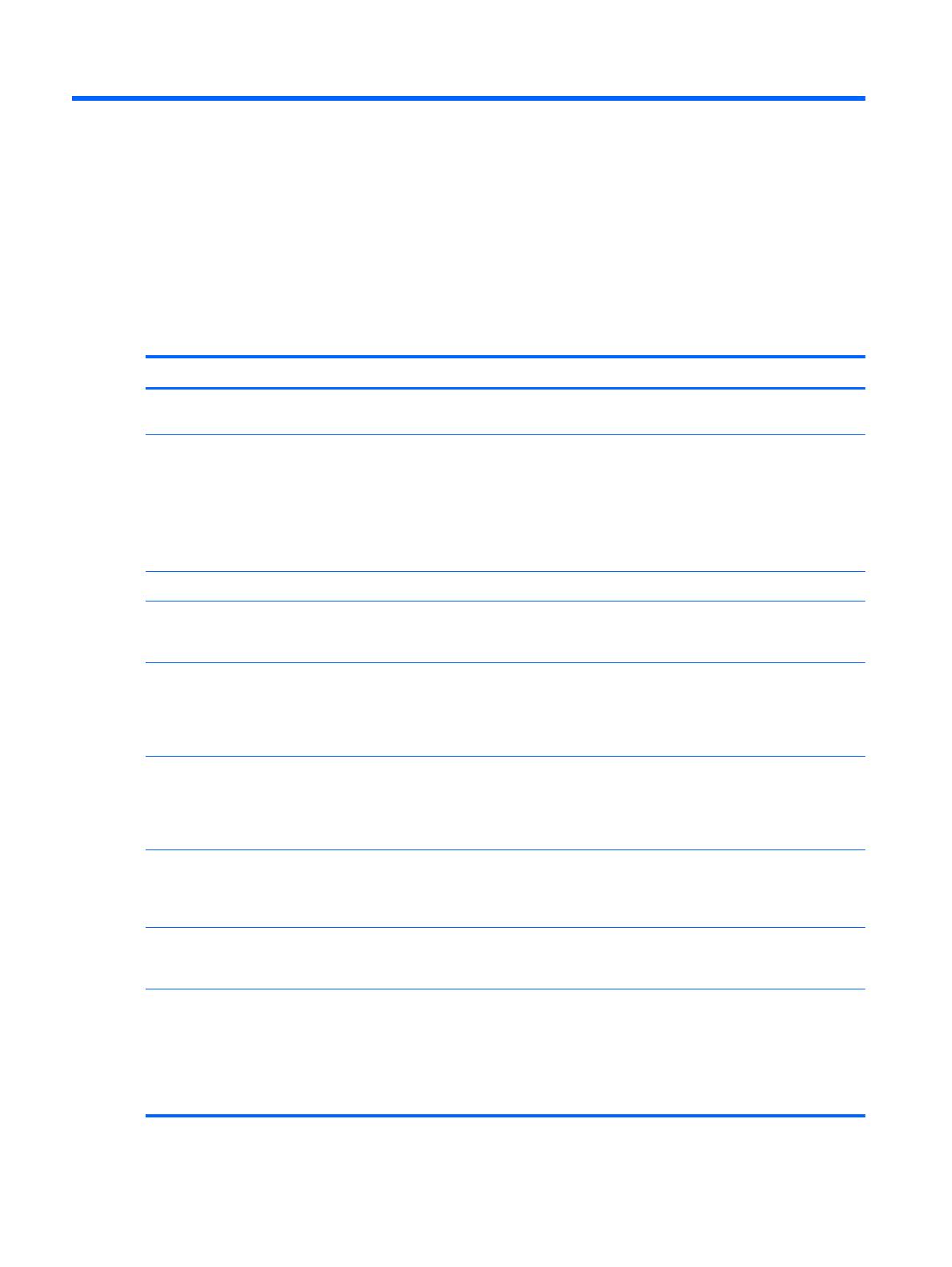
A Individuazione e risoluzione dei
problemi
Soluzione dei problemi più comuni
Nella tabella seguente sono elencati i possibili problemi, la causa possibile dei singoli problemi e le
soluzioni consigliate.
Problema Causa possibile Risoluzione
Lo schermo è vuoto. Il cavo di alimentazione è
scollegato.
Collegare il cavo di alimentazione.
Il pulsante d'alimentazione sul
pannello anteriore del monitor
è spento.
Premere il pulsante d'accensione sul pannello
anteriore.
NOTA: Se la pressione del pulsante di
alimentazione non ha alcun effetto, premere e
tenere premuto il pulsante di alimentazione per 10
secondi per disabilitare la funzione di blocco del
pulsante di alimentazione.
Il cavo video è collegato male. Collegare correttamente il cavo video.
La disattivazione dello
schermo è attiva.
Premere un tasto sulla tastiera e/o muovere il
mouse per disattivare l'utility di disattivazione
schermo.
L'immagine dello schermo appare
distorta; il testo risulta indistinto o
sfocato; la qualità dell'immagine è
degradata.
La risoluzione della scheda
grafica del computer è
impostata a valori minori o
maggiori della risoluzione
nativa del monitor.
Impostare la risoluzione del display del computer
alla stessa modalità della risoluzione nativa dello
schermo consigliata per il monitor per offrire la
qualità ottimale delle immagini.
L'immagine appare sfuocata, indistinta
o troppo scura.
La luminosità e il contrasto
sono troppo bassi.
Premere il pulsante OK/auto sul pannello anteriore.
Se l'immagine continua a non apparire
correttamente, premere il pulsante Menu per aprire
il menu OSD e regolare quindi le impostazioni di
luminosità e contrasto.
L'immagine non è centrata La posizione dovrebbe essere
regolata.
Premere il pulsante Menu per accedere al menu
OSD. Selezionare Controllo dell'immagine/Posiz.
orizzontale o Posiz. verticale per regolare la
posizione orizzontale o verticale dell'immagine.
Controllare il cavo video. Il cavo video del monitor video
è scollegato.
Collegare il cavo video adatto (DVI o VGA) tra il
computer e il monitor. Il computer deve essere
spento quando si collega il cavo video.
Sullo schermo appare il messaggio
Input Signal Out of Range (Segnale
d'ingresso fuori dai limiti).
Risoluzione video e/o velocità
di refresh risultano più elevate
dei valori supportati dal
monitor.
Riavviare il computer ed accedere in Modalità
provvisoria. Modificare le impostazioni in
un'impostazione supportata (consultare la guida
dell'utente del monitor per le impostazioni di
risoluzione supportate). Per rendere effettive le
nuove impostazioni è necessario riavviare il
computer.
14 Appendice A Individuazione e risoluzione dei problemi ITWW
La pagina si sta caricando...
La pagina si sta caricando...
La pagina si sta caricando...
La pagina si sta caricando...
La pagina si sta caricando...
La pagina si sta caricando...
La pagina si sta caricando...
La pagina si sta caricando...
La pagina si sta caricando...
-
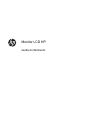 1
1
-
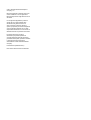 2
2
-
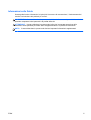 3
3
-
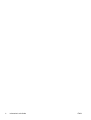 4
4
-
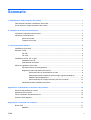 5
5
-
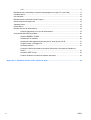 6
6
-
 7
7
-
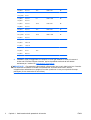 8
8
-
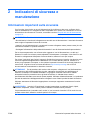 9
9
-
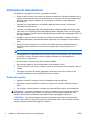 10
10
-
 11
11
-
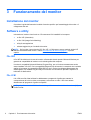 12
12
-
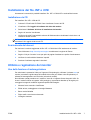 13
13
-
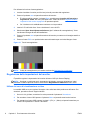 14
14
-
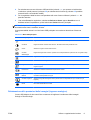 15
15
-
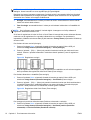 16
16
-
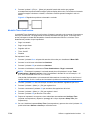 17
17
-
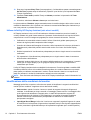 18
18
-
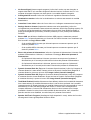 19
19
-
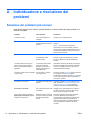 20
20
-
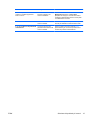 21
21
-
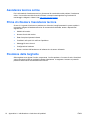 22
22
-
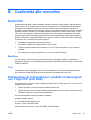 23
23
-
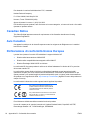 24
24
-
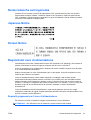 25
25
-
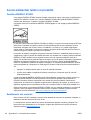 26
26
-
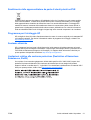 27
27
-
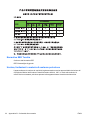 28
28
-
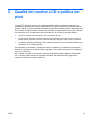 29
29
HP Compaq LA1905wg 19-inch Widescreen LCD Monitor Guida di riferimento
- Categoria
- TV
- Tipo
- Guida di riferimento
Documenti correlati
-
HP Compaq LE1851wl 18.5-inch LED Monitor Manuale utente
-
HP Compaq LE2002xi 20-inch LCD Monitor with IWC Stand Manuale utente
-
HP Compaq LE2002x 20-inch LED Backlit LCD Monitor Manuale utente
-
HP Elite L2201x 21.5-inch LED Backlit LCD Monitor Manuale utente
-
HP LD4200tm 42-inch Widescreen LCD Interactive Digital Signage Display Manuale utente
-
HP Compaq LA2206xc 21.5-inch Webcam LCD Monitor Manuale utente
-
HP Value 23-inch Displays Manuale utente
-
HP ENVY 27 27-inch Diagonal IPS LED Backlit Monitor Manuale utente
-
HP Compaq LE2002x 20-inch LED Backlit LCD Monitor Manuale utente
-
HP ap5000 All-in-One Base Model Point of Sale System Guida di riferimento